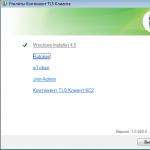Kaip greitai atnaujinti garso plokštės tvarkykles? Kaip iš naujo įdiegti garso tvarkykles: metodai ir instrukcijos Iš naujo įdiegti garso tvarkykles sistemoje Windows 7.
Vairuotojas yra speciali programa kompiuterio įrenginiui, pavyzdžiui, garso plokštėms, vaizdo plokštėms, spausdintuvams, skaitytuvams ir kt., be kurios įrenginys gali normaliai veikti.
Kartkartėmis reikia atnaujinti garso tvarkyklę, jei senoji tvarkyklė nebepalaiko naujų failų arba tiesiog dėl kokios nors priežasties užstringa.
Yra du būdai atnaujinti garso įrenginio tvarkyklę.
Pirmas būdas. Turite atidaryti Įrenginių tvarkytuvę, kad tai padarytumėte, dešiniuoju pelės mygtuku spustelėkite nuorodą „Mano kompiuteris“ ir kontekstiniame meniu pasirinkite „Ypatybės“.
Atsidariusiame lange skirtuke „Aparatūra“ pasirinkite „Įrenginių tvarkytuvė“.
Prieš jus atsidarys visos kompiuterinės įrangos sąrašas.
Tokiu atveju turime atnaujinti garso įrenginio tvarkyklę ir konfigūraciją.
Todėl pasirinkite „Garso, vaizdo ir žaidimų įrenginiai“.
Atsidariusiame sąraše pirmasis numeris yra garso tvarkyklė.
Todėl dešiniuoju pelės mygtuku spustelėkite atitinkamą padėtį ir kontekstiniame meniu pasirinkite, spustelėkite atnaujinti tvarkyklę.
Taip, taip, mes atnaujinsime tvarkyklę kartu su jumis dabar!
Čia būsite paraginti automatiškai įdiegti tvarkyklę (ieškoti internete) arba įdiegti iš nurodytos vietos kompiuteryje.
Antras būdas vizualesnis, nes čia mes patys atsisiųsime garso tvarkyklę.
Tau reikia:
Įrenginių tvarkyklėje, kaip aprašyta aukščiau, pažiūrėkite į garso įrenginį.
Viršutiniame kairiajame kampe pasirinkite paiešką pagal gamintoją;
– čia reikės pagal abėcėlę surasti norimą gamintoją (pavyzdžiui, jei garso plokštė yra Realtek, spauskite ant raidės „R“);
– Galite eiti į gamintojo svetainę arba tiesiogiai šioje svetainėje atidaryti puslapį su tvarkyklių sąrašu.
Lieka tik įdiegti garso tvarkyklę. Išpakuokite archyvą su atsisiųsta tvarkykle. Jame randame failą sąranka arba diegti, pradedame diegti ir tada vykdome instrukcijas.
Šiandien aš jums, mieli skaitytojai, papasakosiu, kaip atnaujinti garso plokštės tvarkykles Windows 7. Tai būtina, jei garso kokybė pablogėjo arba ji išnyko.
Visi būdai atnaujinti garso tvarkyklę
Yra keletas būdų, kaip atnaujinti garso tvarkykles, skirtas „Windows 7“. Pats išsirenkate tinkamiausią.
Pagrindinės plokštės kūrėjo svetainė
Jei žinote pagrindinės plokštės gamintoją, atsisiųskite tvarkyklę iš jo svetainės. Pavyzdžiui, aš turiu įdiegtą Gigabyte GA-F2A55M-DS2 pagrindinę plokštę:
- Atidarau „Yandex“ arba „Google“ paieškos variklį.
- Į paieškos juostą įvedu modelį.
- Einu į oficialią kilimėlio svetainę. mokesčiai.
- Atidarau skyrių "Parama".
- Atsidaro malkų sąrašas. Pirmasis iš jų yra garsas.
- Pasirenku Windows versiją ir bitų gylį.
- Atsisiunčiau programinę įrangą ir ją įdiegiu.





Užduočių tvarkyklė
Galite atnaujinti „Windows 7“ garso tvarkyklę tiesiai iš operacinės sistemos sąsajos:


Pati „Windows 7“ suras naujausią programinės įrangos versiją, jei yra.
DriverPack sprendimas
Tiems, kuriems netinka kompiuteriai, sukuriamos specialios programos. Jie patys nustato visus kompiuterio įrenginius ir suranda jiems naujausią programinę įrangą. Norėdami įdiegti garso tvarkykles sistemoje „Windows 7“, jums reikia:

Išvada
Naujausia malkų versija užtikrina stabilų įrenginio veikimą ir atskleidžia visas jo galimybes. Bent kartą per šešis mėnesius pabandykite patikrinti, ar nėra naujų programinės įrangos versijų.
Internete yra daug puslapių, kuriuose siūloma atsisiųsti garso tvarkykles, neskubėkite. Kiekviename kompiuteryje, netbook ar nešiojamajame kompiuteryje, nesvarbu, ar tai būtų „Asus“, ar kitas.
Priklausomai nuo operacinės sistemos Windows 7 arba XP, garso plokštės skiriasi. Todėl turite pasirinkti tiksliai savo modelį.
Tiksliausiai tai galite nustatyti naudodami savo garso plokštės DEV ir VEN kodus arba Everest programą.
Pradedantiesiems tokie apibrėžimai gali sukelti tam tikrų sunkumų, todėl aprašysiu paprastus būdus, kaip rasti ir įdiegti geriausias garso tvarkykles.
Iš karto norėčiau pastebėti, kad žemiau aprašytas paieškos metodas tinka absoliučiai visiems, o ne tik garsui. Tai paprasčiausias ir prieinamiausias visiems pradedantiesiems kompiuterių vartotojams.
Kaip nustatyti garso tvarkykles
Kaip parašyta aukščiau, galite naudoti Everest programą, tačiau yra dvi problemos: ją reikia atsisiųsti ir mokėti ja naudotis, todėl palikime šią parinktį geresniems laikams ir naudokite paprastesnį garso tvarkyklių paieškos būdą.
Norėdami tai padaryti, atidarykite „valdymo skydelį“ (paspauskite „Start“, jis bus dešinėje), suraskite „įrenginių tvarkytuvė“ ir spustelėkite jį.
Yra prieiga prie visų įdiegtų tvarkyklių, įskaitant garsą. Mus domina tik šie „garso vaizdo ir žaidimų įrenginiai“.
Priešingai, kairėje pusėje yra mažas juodas trikampis (išplėstinis meniu), reikia jį spustelėti.
Spustelėję pamatysite savo tvarkykles. Jei spustelėsite juos dešiniuoju pelės mygtuku, atsidarys naujas langas, kurio apačioje pasirinkite ypatybes. Pažiūrėk į nuotrauką.
Daugeliu atvejų visiškai pakanka sužinoti tiekėjo svetainę. (žr. paveikslėlį žemiau) Po to eikite į jį ir ieškokite savo garso tvarkyklių.
Jei jums reikia papildomos informacijos, kad galėtumėte atlikti tikslesnę paiešką, galite greitai ją rasti parinktyje „informacija“, kaip parodyta paveikslėlyje.

Taip pat galite pabandyti atnaujinti garso failus tiesiai iš įrenginių tvarkytuvės (šis būdas ne visada veikia).
Tiesiog spustelėkite atnaujinti tvarkykles, nurodykite kur ieškoti (jei turite diską, įdėkite jį į diską, jei ne, pasirinkite per internetą) ir atnaujinkite.
Įrengiant atsakingus už garsą, nėra jokių sunkumų. Atsisiuntę jie dažniausiai būna archyve, todėl išpakuojame.
- Beje, beveik pamiršau. Neseniai pasirodė. Jį galite atsisiųsti spustelėję nuorodą. Jis mažas ir rusų kalba.
Tai viskas. Aukščiau aprašytas metodas yra pats paprasčiausias ir tuo pačiu labai efektyvus. Esmė yra pasirinkti juos specialiai savo pagrindinei plokštei.
Manau, kad perskaitę šį straipsnį galėsite savarankiškai ieškoti ir įdiegti garso tvarkykles savo kompiuteryje.
Visų pirma noriu perspėti, kad jei norite, senų versijų ištrinti nebūtina. Naujos tvarkyklės versijos gali būti įdiegtos virš senų! Na, jei nori tiesiog iš naujo įdiekite tvarkykles kitais tikslais, sveiki atvykę į šią pamoką.
Dabar aš tau parodysiu 2 būdai, po kurio galėsite iš naujo įdiegti vaizdo plokštės ar bet kurio kito įrenginio tvarkyklę. Vienas iš būdų gali būti atliktas naudojant standartinius sistemos įrankius, o antrasis – naudojant paprastą programą.
1. Iš naujo įdiekite tvarkykles naudodami įrenginių tvarkytuvę
Pirmas žingsnis yra nuspręsti, kurią įrenginio tvarkyklę norime įdiegti iš naujo. Aš parodysiu kaip pavyzdį naudodamas vaizdo plokštę!
Dešiniuoju pelės mygtuku spustelėkite skyrių Kompiuteris ir pasirinkite Tvarkyti.

Atsidariusiame lange eikite į skirtuką įrenginių tvarkytuvė ir suraskite įrenginį, kurio tvarkyklę norite įdiegti iš naujo. Dešiniuoju pelės mygtuku spustelėkite jį ir atidarykite Ypatybės.

Čia mums reikia skirtuko „Vairuotojas“ ir mygtuko „Ištrinti“, jis yra pačiame apačioje.

Patvirtinimo laukelyje pažymėkite langelį " Pašalinkite šio įrenginio tvarkyklės programas“ ir spustelėkite Gerai.

gerai! Taigi mes padarėme pusę darbo - vairuotojas pašalintas. Dabar belieka iš naujo paleisti kompiuterį, tada atsisiųsti naujausią tvarkyklę ir ją įdiegti. Rekomenduoju šias pamokas šia tema:
2. Iš naujo įdiekite tvarkykles naudodami Driver Sweeper
Yra patogi programa, vadinama Vairuotojas Sweeper. Naudodami jį galite VISIŠKAI pašalinti tvarkyklę ir rankiniu būdu įdiegti kitą. Norėdami iš naujo įdiegti tvarkyklę, turime atlikti šiuos veiksmus.
Verta iš karto pasakyti, kad šią programą reikia naudoti atsargiai. Jei ištrinsite viską iš eilės, galite labai pakenkti sistemai, todėl negaliu garantuoti už jūsų veiksmus!!!
Taigi, jei vis tiek nuspręsite iš naujo įdiekite tvarkyklę naudodamiesi aprašyta schema, tada eikime. Viskas čia iš tikrųjų labai paprasta. Atsisiųskite ir įdiekite programą „Driver Sweeper“. Paleidus skirtuką Analizė ir valymas Pažymėkite langelį šalia tvarkyklių, kurias norite pašalinti, ir spustelėkite Valyti.

Tada patvirtiname šios tvarkyklės pašalinimą.

Kaip ir pirmojo metodo pavyzdyje, belieka iš naujo paleisti kompiuterį ir įdiegti naują tvarkyklę.
Turbūt ne vienam yra tekę susidurti su tokia situacija, kai staiga ir netikėtai kompiuteryje dingsta garsas. Ir sumaištyje pradedi ieškoti netekties priežasties. Nereikėtų vienu metu tikrinti visų laidų, iš naujo paleisti kompiuterio, ieškoti internete naujų garsiakalbių ir atsarginių dalių ir manyti, kad kompiuteris dega. Problemos sprendimas gali būti daug paprastesnis, nes daugeliu atvejų pakanka atnaujinti garso plokštės tvarkykles.
Būtinos sąlygos atnaujinti garso tvarkykles
Jei neabejotinai nuspręsite patys išspręsti garso nebuvimo kompiuteryje problemą, pradėkime nuo galimų garso praradimo priežasčių ir jų sprendimo būdų.

Kaip atnaujinti Windows 7 garso tvarkykles
Norint atnaujinti tvarkykles sistemoje „Windows 7“, prireiks nemažai laiko ir šiek tiek priežiūros. Taigi, turime patekti į „Įrenginių tvarkytuvę“. Greitai dešiniuoju pelės mygtuku spustelėkite piktogramą „Mano kompiuteris“ ir eikite į „Ypatybės“. Tada eikite į skirtuką „Aparatūra“ ir pasirinkite „Įrenginių tvarkytuvė“. 
Tada galėsime pamatyti įspūdingą aparatinės įrangos, kurią turite savo kompiuteryje, sąrašą. Kadangi išsikėlėme sau užduotį atnaujinti tvarkykles, turėtume pakeisti ir garso įrenginio konfigūraciją. Pasirinkite eilutę su " Garso, vaizdo ir žaidimų įrenginiai“, sąraše, kuris yra prieš mus, pirmasis numeris yra garso tvarkyklė. 
Dabar dešiniuoju pelės mygtuku spustelėkite kontekstinį meniu spustelėkite „Atnaujinti tvarkyklę“. Arba dukart spustelėkite tvarkyklę ir atsidariusiame lange spustelėkite „Tvarkyklės“, tada „Atnaujinti“. O dabar naujame lange galime pasirinkti iš dviejų atnaujinimo parinkčių. Jei kompiuteryje neturite paruoštų tvarkyklių, spustelėkite „Automatiškai ieškoti atnaujintų tvarkyklių“. 
Iš karto prasidės tinkamų jūsų kompiuteriui tvarkyklių paieškos procesas, kuris užtruks šiek tiek laiko.
Jei kompiuteryje nepavyko rasti reikalingų tvarkyklių internete, tuomet jas reikės įdiegti iš disko, kuris buvo su garso plokšte (jei, žinoma, rasite šį diską). Būna atvejų, kai sistema nieko nerado, o diskas buvo pamestas, tuomet nereikėtų nusiminti ir griebtis valerijono, nes išeitis iš šios situacijos yra.
Pirmiausia turime išsiaiškinti mūsų garso plokštės modelį. Pažiūrėkite, kaip tai padaryti. Kai sužinosite savo kortelės modelį, turėsite eiti į kūrėjo svetainę ir atsisiųsti reikiamą tvarkyklę. Tada grįžkite į „Atnaujinti tvarkykles“ ir spustelėkite „ Ieškoti tvarkyklių šiame kompiuteryje«.

Tada nurodome vietą, kur yra tvarkyklės, ir sistema iš karto pradeda atnaujinimo procesą.
Kaip atnaujinti Realtek garso tvarkykles
Jei kyla problemų diegiant „Realtek“ tvarkykles sistemoje „Windows XP“ arba diegimo proceso metu įvyko klaida, išsiaiškinkime tai kartu. Pirmiausia išvalykite naujos tvarkyklės diegimo platformą. Turime pašalinti visas anksčiau arba neteisingai įdiegtas tvarkykles. Eime " Pradėti“, spustelėkite „ Vykdyti"ir įveskite komandą" regedit».

Atsidariusiame lange ieškokite „HDAUDIO“ ir kairėje atidarykite aplanką „HKEY_LOCAL_MACHINE“, po jo „SYSTEM“, tada „CurrentControlSet“ ir pačioje pabaigoje „Enum“.

Tvarkyklės lange turime pašalinti garso įrenginį iš HDA magistralės. Greičiausiai jis bus paryškintas geltonu šauktuku. Ir tik dabar galime įdiegti iš anksto atsisiųstas Realtek tvarkykles.
Tikiuosi, kad jums pavyko atkurti garsą kompiuteryje naudodami vieną iš šiame straipsnyje siūlomų metodų. Tvarkyklių atnaujinimo procesas neužima daug laiko ir nėra sudėtingas.
Vaizdo įrašo instrukcijos, kaip atnaujinti garso plokštę